Még nincs semmi a kosárban
Automatikus számlázás WooCommerce webáruházakban a számlázz.hu segítségével
Ha egy webáruházat üzemeltetsz, vagy szeretnél üzemeltetni a jövőben, jelentős terhet vehet le a válladról, ha automata számlázási megoldást választasz. Ilyenkor nem kell minden egyes rendeléshez kézzel számlát írni, kinyomtatni azokat és csomagba rakni. Erre az egyik legjobb megoldás a WooCommerce alapú webáruházokhoz a számlázz.hu, amely az “Integration for Szamlazz.hu & WooCommerce” nevű bővítménnyel nagyon egyszerűen megoldható. Az alábbi bejegyzésben erről tudhatsz meg többet.
Mi szükséges hozzá?
A számlázz.hu rendszerében rendelkezned kell előfizetéssel. Az ingyenes csomaggal is működni fog, viszont érdemes valamelyik fizetős csomagot használni ahhoz, hogy minden funkció elérhető legyen(díjbekérő létrehozás, elektronikus számla stb…). Én a #DIGITAL csomagot ajánlom, ennek a havi nettó alapdíja 1242 Ft. Az aktuális árakat itt találod.
A WooCommerce bővítmény a Számla Agent nevű funkciót használja, ezen keresztül lehet automatikusan számlát kiállítani. Ennek a szolgáltatásnak sávos árazása van: 50 db bizonylatig nettó 1.500 Ft, 3000 darabig pedig nettó 5.000 Ft havonta. Ezekbe a számokba nem csak a konkrét számla, de a hozzá tartozó(opcionális) bizonylatok is beletartoznak, például díjbekérő, nyugta, szállítólevél stb… A Számla Agent által létrehozott e-számla ára nettó 5 Ft/db a havi díjon felül, csomagtól függetlenül. Az Agent szolgáltatásra nem kell külön előfizetni, ez automatikusan minden hónapban hozzáadódik a normál előfizetési költséghez. Bővebb infót itt találsz róla.
Az összeköttetéshez pedig szükséges lesz az ingyenes verzióban is elérhető, Integration for Szamlazz.hu & WooCommerce nevű bővítményre, amit innen tölthetsz le: https://wordpress.org/plugins/integration-for-szamlazzhu-woocommerce/
Ennek a bővítménynek elérhető egy fizetős verziója is, amely 1 évre 10.000 Ft-ba, vagy korlátlan ideig 20.000 Ft-ba kerül egy weboldalhoz. Ehhez tartozik 1 év e-mailes és telefonos támogatás is.
A webshop számlázás folyamata
Amikor a vevőd felad egy rendelést az áruházadban, akkor a rendelést a WooCommerce adminisztrációs felületén látod és automatikusan egy státuszt fog hozzátársítani. Például átutalásos fizetésnél a “Fizetésre vár” státuszt, bankkártyásnál(amikor azonnal levonja a pénzt) pedig a “Feldolgozás alatt” nevű állapotot társítja. Amikor a rendelést teljesítetted(például feladtad a csomagot a vásárlónak), a rendelést a “Teljesítve” állapotra kell állítani. Általában ilyenkor célszerű a számlát is elkészíteni a vásárlónak.
Ez a folyamat több ponton is változhat attól függően, milyen típusú terméket értékesítesz, milyen szállítási és fizetési módokat használsz. Szükséged lehet például díjbekérő vagy előlegszámlára átutalásos fizetés esetén, vagy sztornó számlára, ha a vásárlód nem fizette ki/vette át a rendelést.
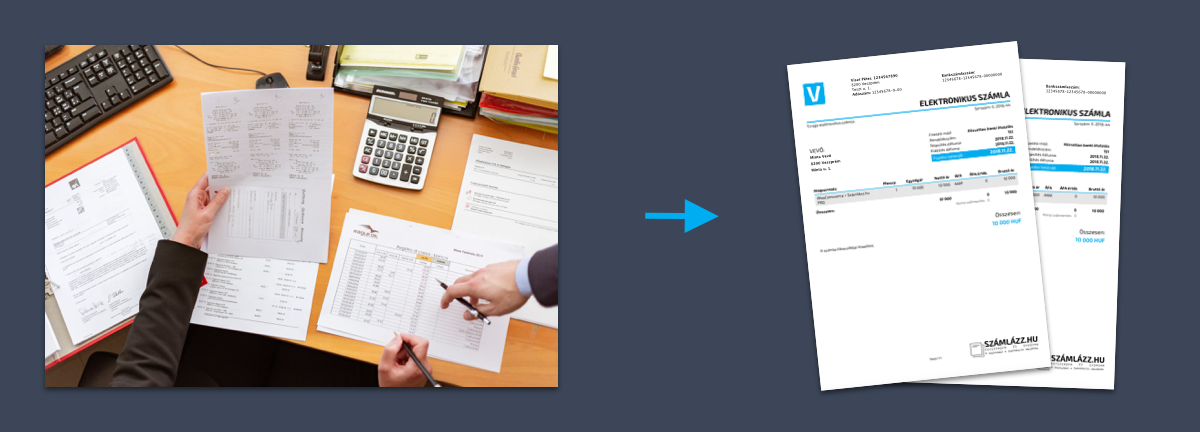
Minden esetben érdemes elektronikus számlát készítened. Ez nem csak neked, de a vásárlódnak is tök jó: az ilyen típusú számlát a vásárlód elektronikusan, emailben kapja meg, PDF formátumban. Neked pedig nem kell a számlát kinyomtatni, aláírni, pecsételni és a csomagba rakni. A számlát automatikusan archiválja a számlázz.hu rendszere, így bármikor visszakereshető.
Minden elkészült számla a WooCommerce webáruházban is tárolásra kerül, így sosem vész el véglegesen. Az e-számla elektronikus aláírással és időbélyeggel van ellátva, ez garantálja a hitelességét és eredetiségét. Ebből adódik az, hogy kinyomtatva nem lesz hiteles(így nem olvasható a digitális aláírás), tehát az e-számla nyomtatott verziója maximum egy nem hiteles másolatként használható csak fel. Sajnos nagyon sok könyvelő ezzel nincs tisztában. Ha neked is ilyen problémád lenne, ezzel próbálhatsz érvelni a nyomtatás ellen ?
A számlázz.hu bővítmény beállítása
A bővítmény telepítése után a konfigurációs opciókat a WooCommerce > Beállítások > Integráció menüben fogod megtalálni.

Az összeköttetés beállításához szükséged lesz a Számla Agent kulcsra: lépj be a számlázz.hu-ra és legalul a vezérlőpoulton látni fogsz egy Számla Agent kulcsok szekciót. Itt kell a kis kulcs gombra nyomni ahhoz, hogy létrehozzon egy kulcsot. Ezt kell bemásolnod a bővítmény beállításaiban a legelső mezőbe.
A kulcsot megadhatod a wp-config.php fájlban is. Az /* Ennyi volt, kellemes blogolást! */ sor fölé illeszd be a kulcsot:
define('WC_SZAMLAZZ_AGENT_KULCS', 'idejönazagentkulcs');Az alapértelmezett beállításokkal már működőképes is minden, de azért nézzük át egyesével, melyik opció mire való. A PRO verzióval jelölt funkciók csak a PRO verzió megvásárlása után érhetők el.
Több fiókot használok(PRO)
Ez akkor lehet hasznos, ha egy webáruházad van, de több számlázási fiókkal szeretnél értékesíteni. Tudsz manuálisan választani fiókot, vagy különböző feltételeket megadni, hogy automatán kiválassza a megfelelőt.
Számla típusa
Két lehetőség van, papír alapú és elektronikus számla. Fent már említettem, miért célszerű elektronikusra állítani.
Fizetési határidő(nap)
A számlán feltüntetett fizetési határidő. Ha csak bankkártyás fizetési módot használsz, akkor nem szükséges megadni, ilyenkor a számla kiállításának ideje lesz a fizetési határidő. Ha van átutalásos fizetési mód is, akkor érdemes 5 vagy 7 napot beállítani. Célszerű a könyvelőddel egyeztetni, mi a jó megoldás. Ha más és más határidőt szeretnél egyes fizetési módoknál, egyedi kóddal megoldható, erre mutatok példát később.
Megjegyzés
Az összes számla bal alsó sarkában jelenik meg ez a megjegyzés. Megköszönheted például a rendelést. Ha a {customer_email} helyettesítő kódot beleírod, akkor a bővítmény automatán lecseréli a vásárló email címére. Ugyanígy használhatod a {customer_phone} és a {transaction_id} kódokat is, előbbi a telefonszámot, utóbbi a fizetési azonosítót jeleníti meg. Egyszerre több megjegyzést is létrehozhatsz, amit különböző feltételekhez tudsz szabni. Részletes leírást erről a dokumentációban találsz.
Áfakulcs
Itt beállíthatsz egy fix értéket, ami minden számlatételre érvényes lesz. Érdemes viszont az Alapértelmezett opciót használni, ilyenkor a WooCommerce-ben beállított áfakulcsokat fogja használni. A WooCommerce adó beállításairól ebben a bejegyzésben tudhatsz meg többet.
Számlaszám előtag
Ezt akkor érdemes megadni, ha több rendszeren keresztül is állítasz ki automatikusan számlát. Ilyenkor előfordulhat, hogy ugyanazzal a rendelés számmal próbálna számlát készíteni, amit nem fog engedni. Ha megadsz egy előtagot, amit a sorszám elé fog írni, már egyből más lesz a számla sorszáma. Akkor is hasznos, ha szeretnéd elkülöníteni a webáruházas számlákat a manuálisan elkészítettektől. Fontos, hogy az előtagot előbb a számlázz.hu > beállítások > előtagok menüben létre kell hozni.
Számla nyelve
Itt beállíthatod, hogy milyen nyelven készüljön el a számla. Ezeket a nyelveket támogatja a számlázz.hu: magyar, német, angol, olasz, francia, horvát, szlovák, román, spanyol, lengyel, cseh
WPML és Polylang kompatibilitás
A számlázz.hu bővítmény kompatibilis a WPML-el és a Polylang-al is. A rendelés nyelve szerint be tudja állítani automatán a számla nyelvét is.
Mennyiségi egység
Ha szeretnél mennyisége egységet is feltüntetni a számlán, akkor itt adhatod meg, hogy mi legyen az alapértelmezett érték. Utána minden egyes terméknél felülírhatod ezt.
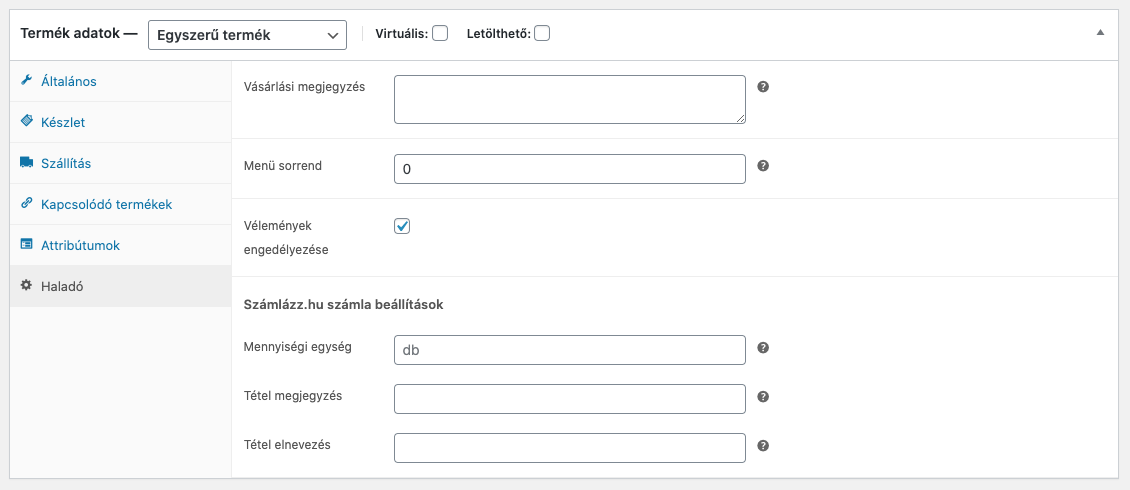
Három új mezőt fogsz találni a termék szerkesztésekor a Haladó fülön: Mennyiségi egység tétel megjegyzés és tétel név. Ha nincs megadva, akkor az alapértelmezett értéket fogja használni. A megjegyzést a tétel alá írja a számlán.
Cégnév + név
Ha a pénztár oldalon nincs megoldva az, hogy cégnév mező opcionális(például egy jelölődoboz kijelölése után látszódik csak), sokszor megadják a vásárlók azt cégnévnek, hogy Nincs, N/A stb… Ilyenkor ez az érték kerül a számlára, a tényleges név pedig nem. Ezzel az opcióval mindkettőt ráírja a számlára.
Bank neve és bankszámlaszám
Itt megadhatod a saját bankszámlaszámod, ami a számla fejlécén megjelenik. Ha nem adsz meg semmit, akkor a számlázz.hu-n megadott érték az alapértelmezett.
Automata számlakészítés(PRO)
Itt kiválaszthatod azokat a rendelés státuszokat, amikor automatikusan létre kell hozni a számlát. Egyszerre többet is kiválaszthatsz.
Automata sztornózás(PRO)
Létrehozhatsz automata sztornó számlát is bizonyos rendelési státuszoknál, például a „Visszamondva”(de egyedileg létrehozott státuszok is megjelennek itt).
Fizetési módok(PRO)
Itt egy listát látsz az aktív fizetési módokról. Beállíthatsz fizetési határidőt és akár át is nevezheted(a számlán ez fog látszódni). Bepipálhatod a díjbekérő és az előlegszámla készítést is. Ilyenkor a rendelés létrehozásakor automatikusan elkészül a proforma számla. A fizetettnek jelölés opciót érdemes bekapcsolni, így a számla fizetettként jelenik meg a számlázz.hu rendszerében is.
Számlázz.hu IPN Url(PRO)
Ezzel az átutalásos fizetések teljesítettnek jelölését tudok automatizálni. Egyelőre csak a Magnetbank és a K&H ügyfeleknek érhető el ez a szolgáltatás, amint Autokasszának hív a számlázz.hu. Viszont akkor is hasznos lehet, ha a számlát a számlázz.hu rendszerében jelölöd meg teljesítettnek, ilyenkor a rendelést lezárja automatikusan. Az itt található URL-t kell megadni a fiók beállításaidban, ezen az oldalon.
Rendelés lezárása IPN alapján(PRO)
Ha a díjbekérőt teljesítettnek jelölted a számlázz.hu-n(vagy az autokassza jelölte meg fizetettnek), akkor automatikusan lezárja a rendelést és elkészíti a rendes számlát(vagy letölti, ha már létrejött a számla).
Szállítólevél számla mellé(PRO)
Lehetőség van arra, hogy a számlakészítés mellett szállítólevelet is készítsen a rendszer. Egyes cégek (főleg multik) olyan struktúrában dolgoznak, hogy akár minden számla mellé megkövetelhetik a szállítólevél kiállítását, melyet a megrendelés teljesítésének igazolására használnak.
Kuponok
Ebben a szekcióban beállíthatod, hogyan jelenjen meg a számlán az, ha valaki kedvezményt kapott a rendelés végösszegéből. Van mód arra, hogy minden tétel az eredeti áron szerepeljen és egy új negatív összegű tétel legyen a kedvezmény, vagy arra is, hogy már minden tétel egyből a kedvezményes árral szerepeljen.
Adószám mező vásárláskor
A WooCommerce-ben alapértelmezetten nincs adószám mező. Ezzel az opcióval bekapcsolható, hogy a számlázási adatok között megjelenjen. Az adószámot a rendszer eltárolja, a vásárlónak küldött emailben és a rendelés adatai között is megjelenik. Céges vásárlásnál kötelező az adószámot megjeleníteni a számlán(2020. július 1.-től). Az adószám mező csak akkor látszik, ha valaki beírt valamit a cégnév mezőbe.
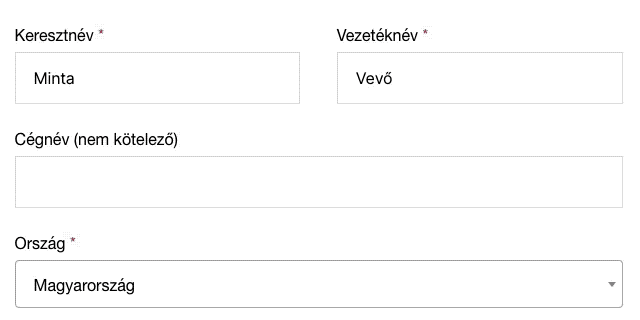
Számla megosztása(PRO)
A számlaértesítő bepipálva(ez az ingyenes verzióban is elérhető) azt jelenti, hogy a számlázz.hu elküldi a vásárlónak a számlát és egyéb dokumentumokat. Ha a WooCommerce által küldött levelekhez szeretnéd csatolni a számlákat, akkor használd a Számlák csatolása opciót. Ha be van pipálva, akkor kiválaszthatod, hogy melyik dokumentumtípust melyik levélhez csatolja. Ha csak a „számlák beillesztése” opció van bekapcsolva, nem PDF fájlt csatol a levelekhez, hanem csak egy letöltési linket rak a szövegbe.
Számlák a profilban
Ha a vásárló belép az oldalra, akkor a rendelések között látni fogja az összes dokumentumot, amit az adott rendeléshez generáltál és le is töltheti azt.
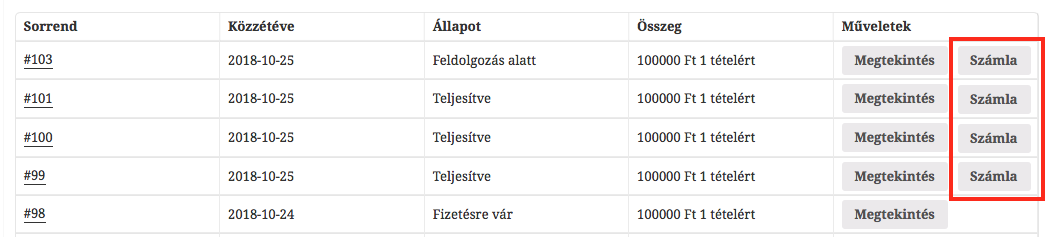
E-Nyugta
A PRO verzióban elérhető az e-nyugta készítés is. Ha digitális terméket, tanfolyamot, belépőjegyet árulsz(bármit, amihez nem szükséges postai szállítás) és a vásárló készpénzt helyettesítő fizetési móddal fizetett(pl Paypal, bankkártya), akkor számla helyett kiállíthatsz elektronikus nyugtát is. Ez abban különbözik a számlától, hogy elég a vásárló email címét feltüntetni rajta, semmilyen más adatra nincs szükség. Ez gyorsítja a vásárlás folyamatát, konverzió növelő eszköz lehet. Az elkészült nyugta formátuma nagyban hasonlít a rendes számlához, csak kevesebb adatot tartalmaz. Egy minta nyugta:
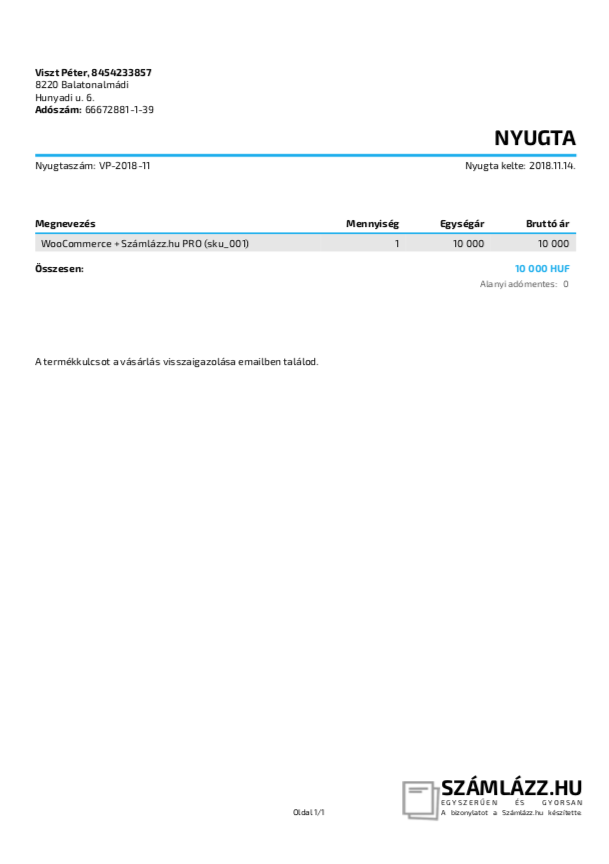
A nyugtát a vásárló emailben kapja meg, és nagy valószínűséggel(csakúgy mint magánszemély a számlával), semmit nem fog vele csinálni ? Érdemes azért a könyvelőddel egyeztetni, hogy Ő ismeri ezt a formátumot és a Te esetedben megfelel e használata. Ha ezt a funkciót bekapcsolod, akkor alapértelmezetten e-nyugtát fog csinálni a rendszer, és a pénztár oldalon csak a név + email cím mező látszanak. Egy jelölődobozt tud a vásárló bekapcsolni, ha nyugta helyett számlát szeretne kérni, ilyenkor ismét látszik az összes számlázási mező, a rendszer pedig nyugta helyett számlát fog készíteni.
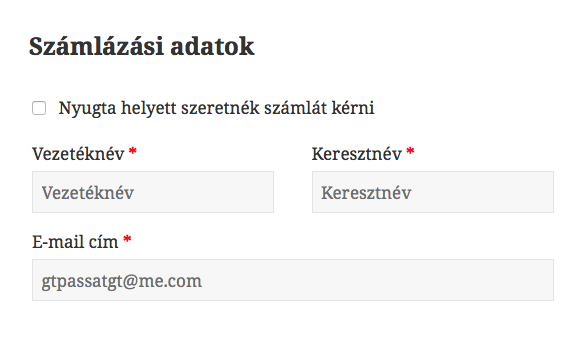
Vezetéknév / keresztnév csere(PRO)
Ha a számlán rossz sorrendben jelenik meg a keresztnév és a vezetéknév, akkor ezzel az opcióval megcserélhető.
Fejlesztői mód
A számlázz.hu részére egy XML fájlt kell küldeni, ezt csinálja meg a bővítmény a háttérben. Ha be van kapcsolva, akkor az XML fájlt nem fogja letörölni a rendszer, hanem eltárolja a wp-content/uploads/wc_szamlazz mappában. Bár ezek a fájlok publikusan nem érhetők el, de mivel a fiók jelszavát is tartalmazza az XML fájl, érdemes őket a fejlesztés után kitörölni és ezt az opciót kikapcsolni.
Manuális számlakészítés
Lehetőség van arra is, hogy számlákat manuálisan ugyan, de egy kattintással lehessen létrehozni. A rendelés részletei oldalon lévő számlázz.hu számla nevű dobozban található ez a megoldás. Az opciók gombra kattintva lehetőség nyílik arra, hogy díjbekérőt vagy szállítólevelet csináljon számla helyett a rendszer, illetve megadható a teljesítés dátuma, a fizetési határidő és a megjegyzés(ebben a mezőben a beállításoknál megadott megjegyzés az alapértelmezett érték). A számlakészítés kikapcsolása gombbal kikapcsolható a rendelésnél az automata számlakészítés, így a rendelés teljesítésekor sem készül számla hozzá.
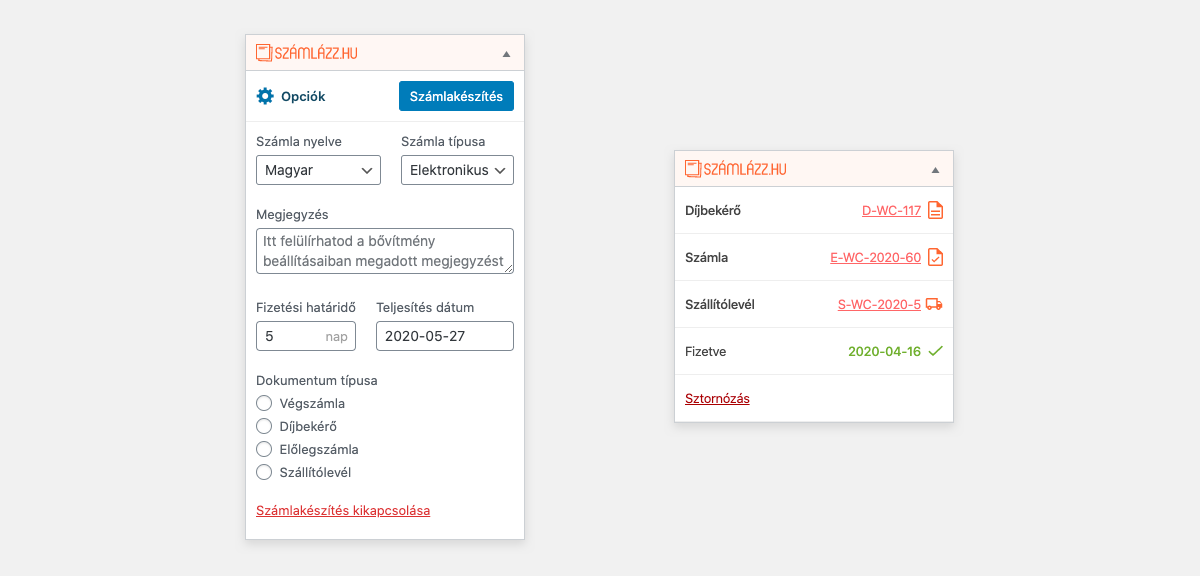
Ebben a dobozban találhatók a létrejött számlák, illetve a sztornózás opció is. Ha esetleg a vásárló visszamondta a rendelést, vagy visszaküldte a terméket, akkor létrehozható a sztornó számla. A teljesítettnek jelölés opcióval pedig manuálisan megjelölhető a számlázz.hu rendszerében a teljesítés.
A számlákat a rendelések táblázatos nézetében az utolsó oszlopban lévő gombok segítségével is le lehet tölteni:
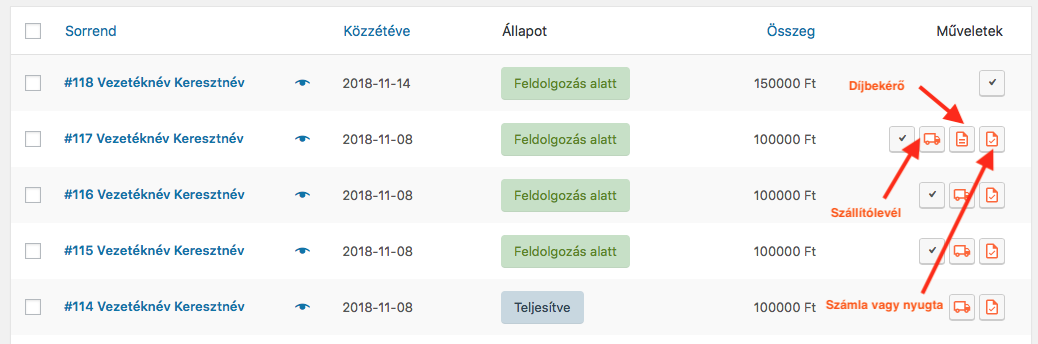
Teszt üzemmód
Ha szeretnéd tesztelni a számlakészítést, kövesd az itt található instrukciókat. Az így készült számlákra egy MINTA felirat kerül, de minden úgy működik, mintha hivatalos számlát állítanál ki. A fiókod neve előtt egy TESZT felirat jelenik meg a vezérlőpulton:
Fontos megjegyezni, hogy ilyenkor ha számlaértesítőt használsz, azt mindig a saját email címedre fogja kiküldeni a rendszer, nem a vásárlónak.
Számlakészítés testreszabása egyedi funkciókkal
Ez a szekció inkább fejlesztőknek szól: ha valamilyen speciális megoldásra lenne szükséged, egyedi paramétereket szeretnél továbbítani a számlázz.hu felé, mindenképp érdemes a bővítmény kódját békén hagyni és a wc_szamlazz_xml filterrel testreszabni az XML fájlt. Ezt általában az aktív téma functions.php fájlba szokás beilleszteni, így a bővítmény frissítésekor nem fogja felülírni a változtatásokat. Bővebb információt a dokumentációban találsz.